Menu Contatti
Il menu Contatti di Mitel One Mobile Application consente di accedere ai propri contatti aziendali e personali.
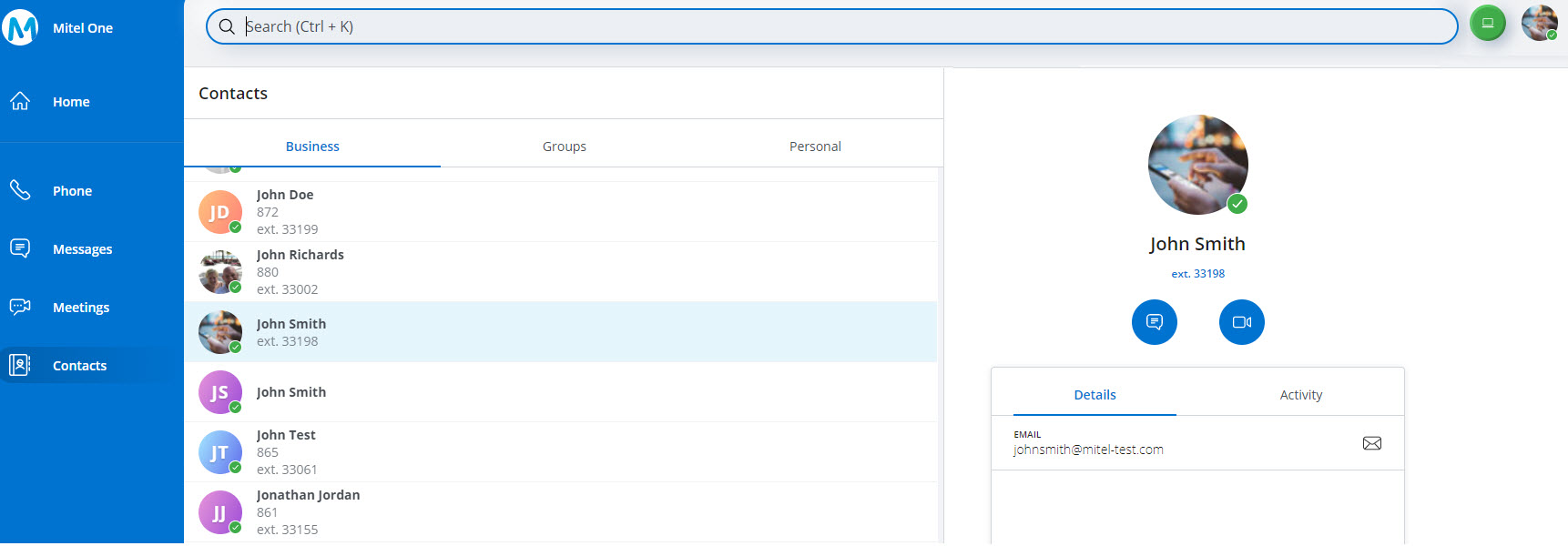
Per impostazione predefinita, i contatti vengono visualizzati in ordine alfabetico. Il numero visualizzato al di sotto del nome di un contatto è il suo numero primario. Il numero primario sarà il primo numero di telefono aziendale per impostazione predefinita. Se il contatto non dispone di un numero aziendale, il numero di cellulare diventa il numero primario e, se il contatto non dispone di un numero di cellulare, il numero di casa diventa il numero primario.
Per accedere ai contatti personali, è necessario consentire all'applicazione di accedere all'applicazione Office 365. Per ulteriori informazioni, vedere Ricerca di un contatto.
Il menu Contatti presenta le seguenti schede:
- Aziendali — visualizza tutti i contatti aziendali dell'utente.
- Gruppi — visualizza tutti i gruppi di utenti creati in PBX e sincronizzati con l'account cliente di un utente.
- Personale — visualizza tutti i contatti personali sincronizzati con l'account Office 365 di un utente.
I contatti presenti nella Rubrica sono rappresentati dai diversi tipi di avatar elencati di seguito:
- Se un contatto ha caricato un'immagine, essa verrà visualizzata come avatar di quella persona.
- Se un contatto non ha caricato un'immagine, come avatar verranno visualizzate le iniziali di quella persona.
- Se un contatto non dispone di Mitel One Application, l'avatar visualizza un'icona blu del telefono (
 ), il che significa che è possibile chiamare questa persona (al deskphone Mitel della persona), ma non è possibile inviarle messaggi.
), il che significa che è possibile chiamare questa persona (al deskphone Mitel della persona), ma non è possibile inviarle messaggi. - L'avatar di un gruppo di utenti creato nel PBX visualizza l'icona
 seguita dall'eventuale nome del gruppo.
seguita dall'eventuale nome del gruppo.
Per visualizzare i dettagli del contatto e la cronologia chiamate con quel contatto, fare clic sul contatto dal menu Contatti o dalla schermata Home. Viene visualizzata la pagina con le informazioni sul contatto. La sezione Dettagli visualizza il numero di telefono e l'indirizzo e-mail dell'utente. La sezione Attività visualizza la cronologia chiamate recente con quell'utente.
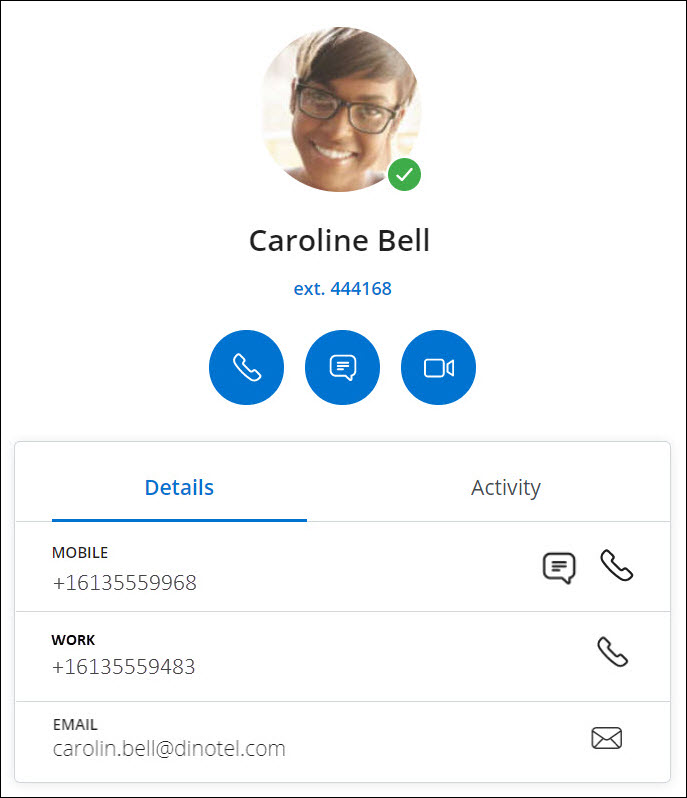
Di seguito viene riepilogato come usare le icone e le opzioni di contatto mostrate nell'immagine precedente.
 — Fare clic su quest’icona per chiamare il numero di telefono principale del contatto.
— Fare clic su quest’icona per chiamare il numero di telefono principale del contatto. — Fare clic su questa icona per aprire la finestra di messaggistica dove si può inviare un messaggio al contatto.
— Fare clic su questa icona per aprire la finestra di messaggistica dove si può inviare un messaggio al contatto. — Fare clic su questa icona per avviare una riunione con il contatto.
— Fare clic su questa icona per avviare una riunione con il contatto.- MOBILE — visualizza il numero di cellulare personale del contatto. Fare clic sull'icona
 associata per chiamare il numero di cellulare del contatto. Fare clic sull'icona
associata per chiamare il numero di cellulare del contatto. Fare clic sull'icona  associata per inviare un messaggio al numero di cellulare del contatto.
associata per inviare un messaggio al numero di cellulare del contatto. - LAVORO — visualizza il numero telefonico di lavoro del contatto. Fare clic sull'icona
 associata per chiamare il numero di professionale del contatto.
associata per chiamare il numero di professionale del contatto. - E-MAIL — visualizza l'indirizzo e-mail del contatto. Fare clic sull'icona
 associata per inviare una email al contatto.
associata per inviare una email al contatto.